本文と区別して目立たせたいときなど、デザインを変更してみましょう。新しく枠飾りのデザインを設定して登録しておけば、いつでも呼び出せるので便利です。
| 1. | [挿入]メニューから[レイアウト枠−作成]を選択します。 ※[縦組で作成]または[横組で作成]を選択してもかまいません。 |
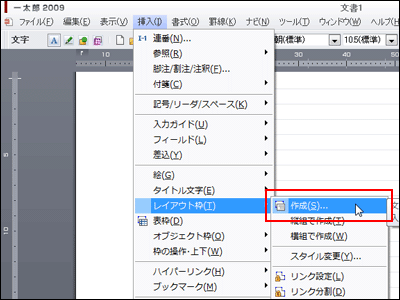 |
|
| 2. | [レイアウト枠の作成]ダイアログボックスが開くので、組み方や枠の基準、枠のまわりの余白を設定して[OK]をクリックします。 |
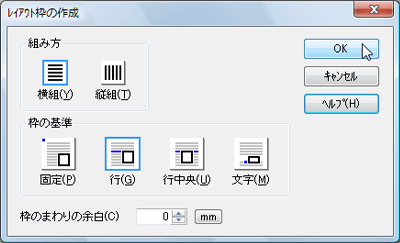 |
|
| 3. | マウスをドラッグしてレイアウト枠を作成します。 |
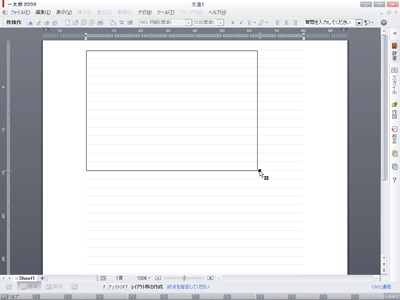 |
|
| 4. | レイアウト枠内を右クリックして、表示されるメニューから[枠飾りと文字の配置]を選択します。 |
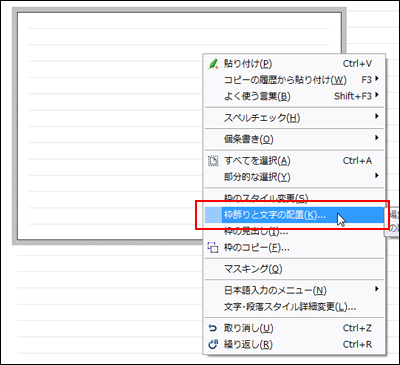 |
|
| 5. | [枠飾り]タブを表示し、[飾り追加]をクリックします。 |
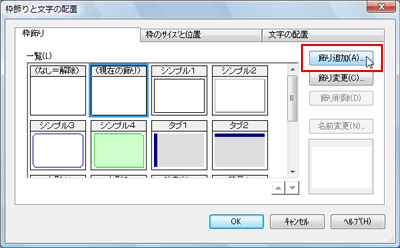 |
|
| 6. | [枠飾り]の[付ける]を選択します。背景色を付ける場合は[背景色]の[付ける]を選択します。 [種類][線][形][影][背景色]の各タブを表示して、デザインを設定していきます。プレビュー表示を確認しながら設定し、完成したら[OK]をクリックします。 |
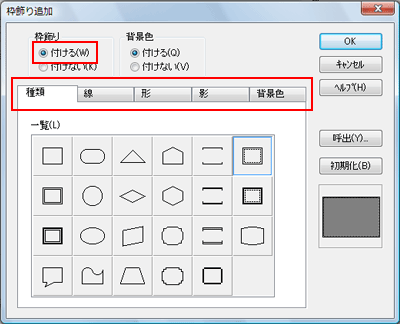 |
|
| 7. | [枠飾りの登録]ダイアログボックスが表示されるので、任意の名前を入力して[OK]をクリックします。 |
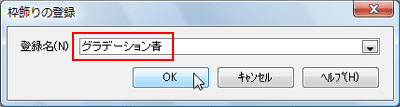 |
|
| 8. | [枠飾りと文字の配置]ダイアログボックスに戻り、一覧に新しく作成したデザインが登録されています。デザインが選択されている状態で[OK]をクリックします。 一度登録すると、次回からは[枠飾り]タブの一覧から選択するだけで利用できます。 |
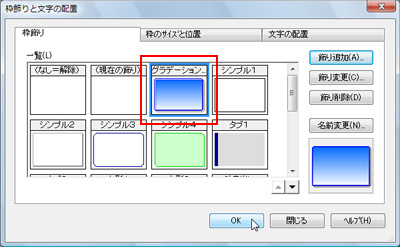 |
|
| 9. | 作成したデザインに変更されます。 |
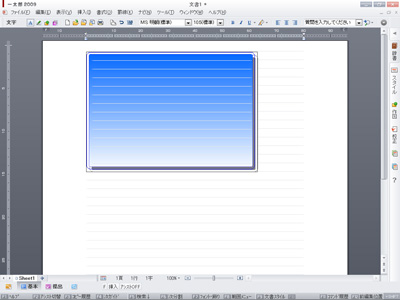 |